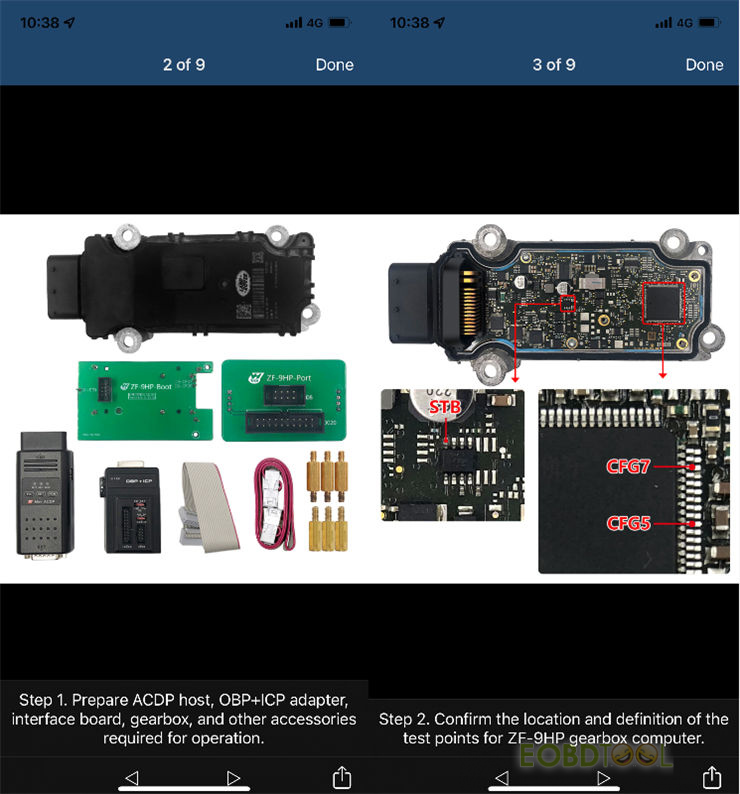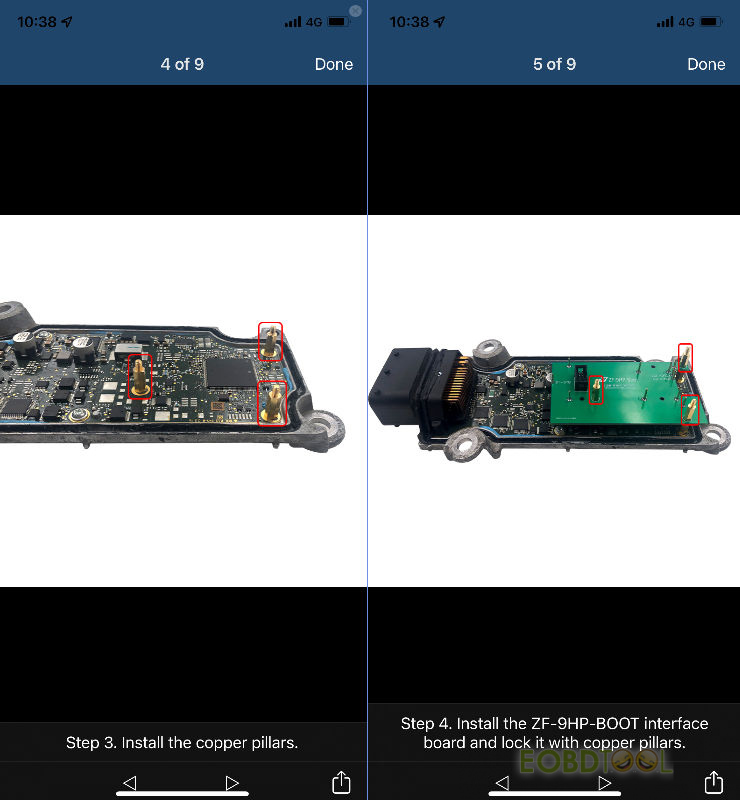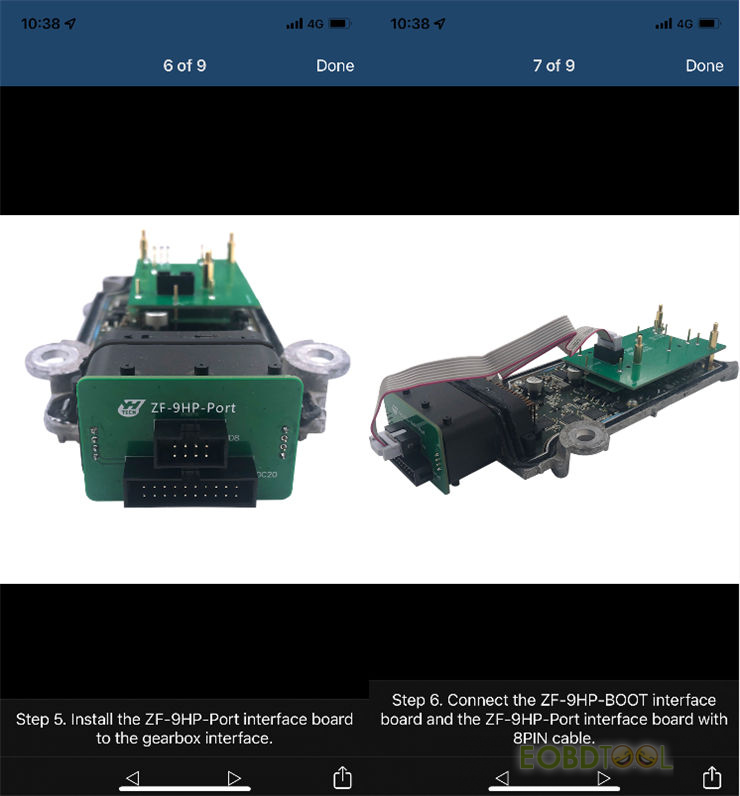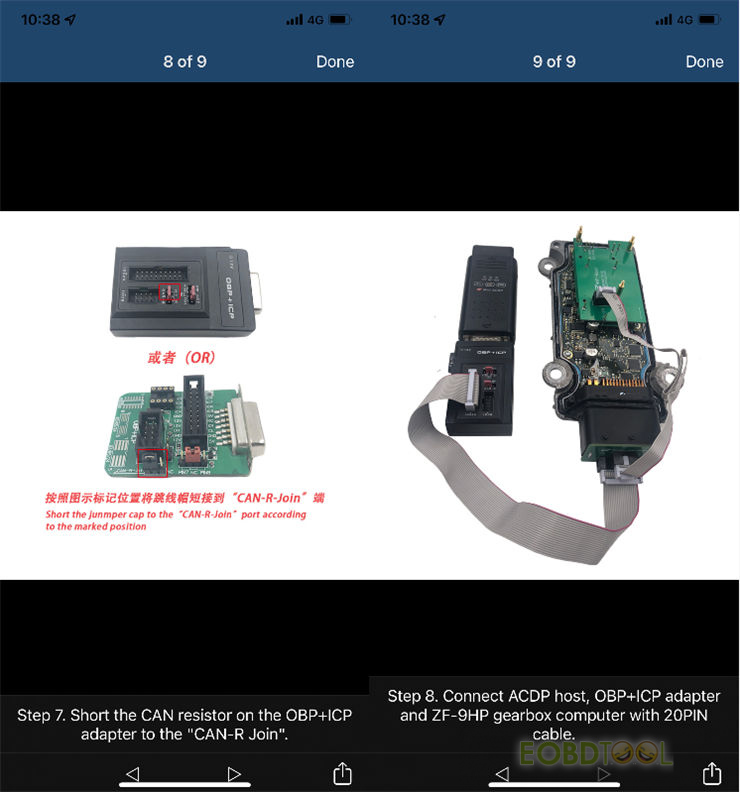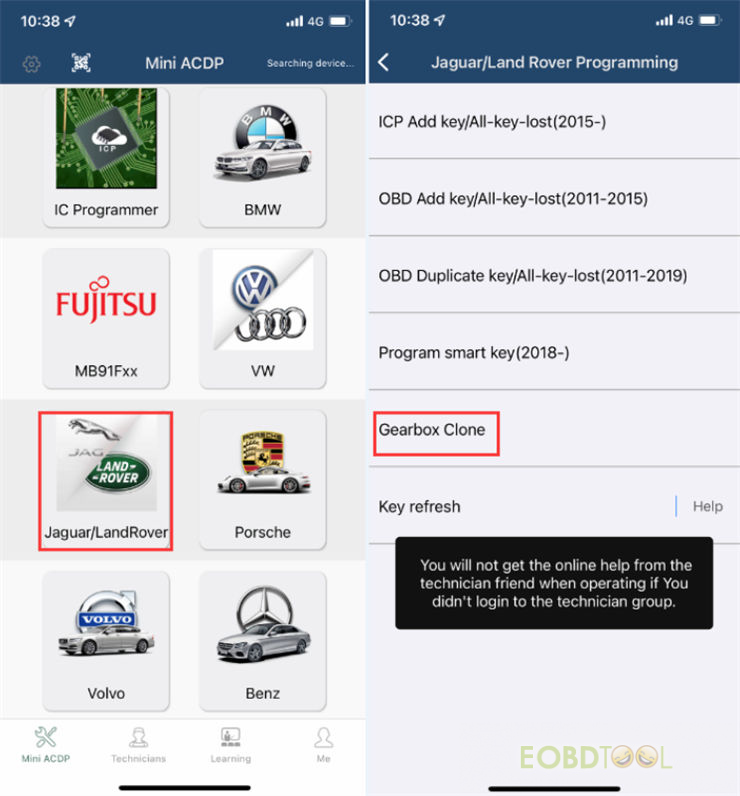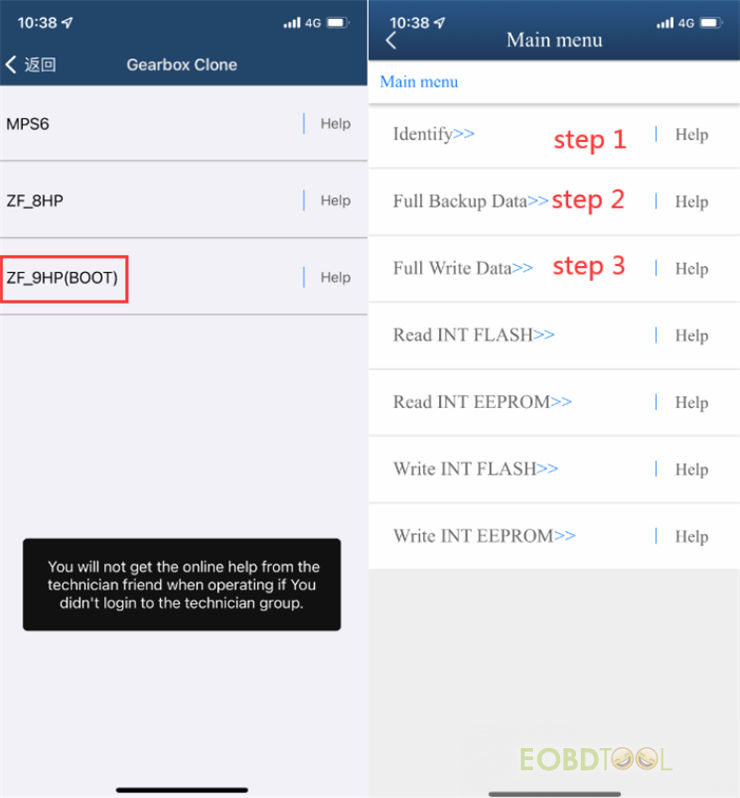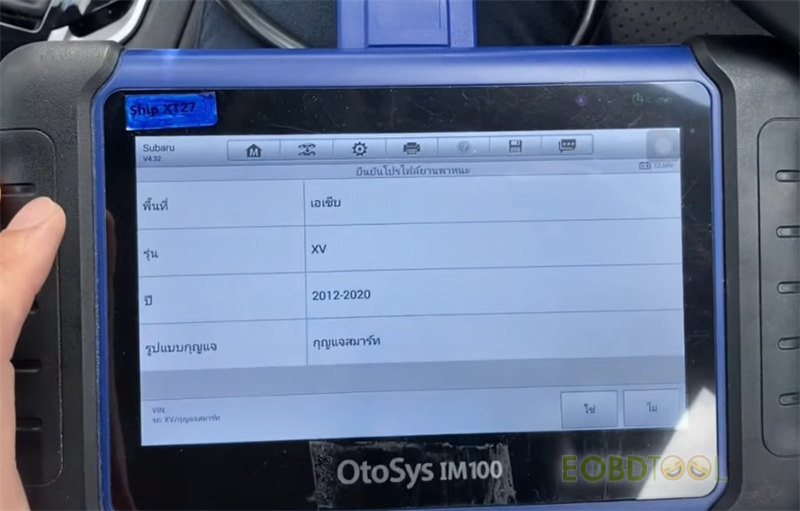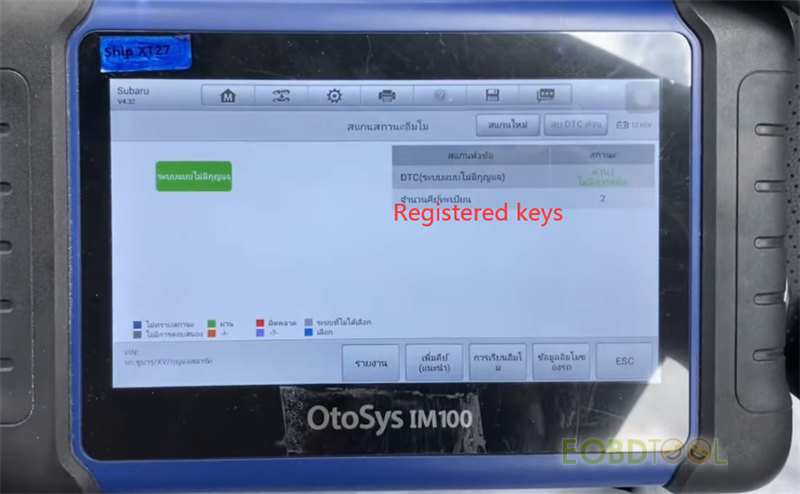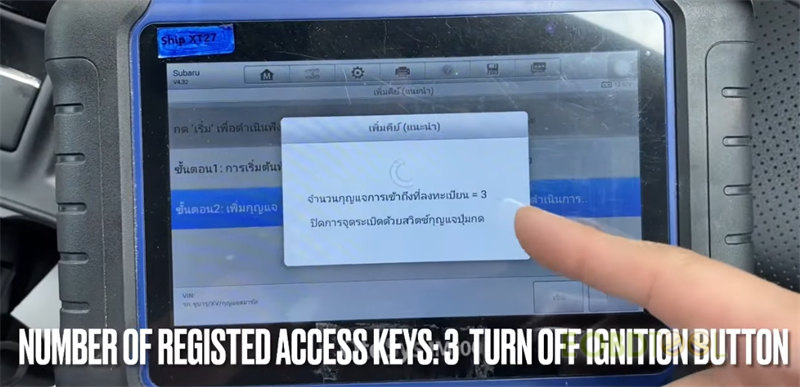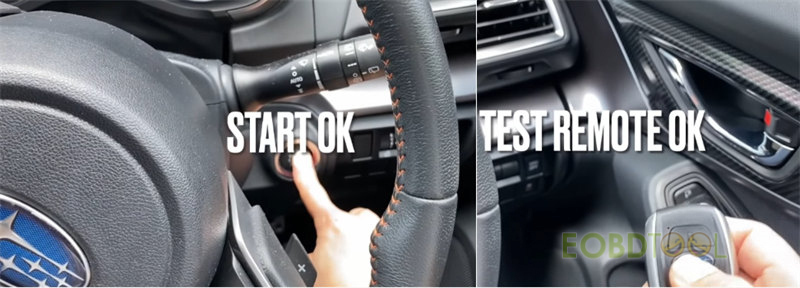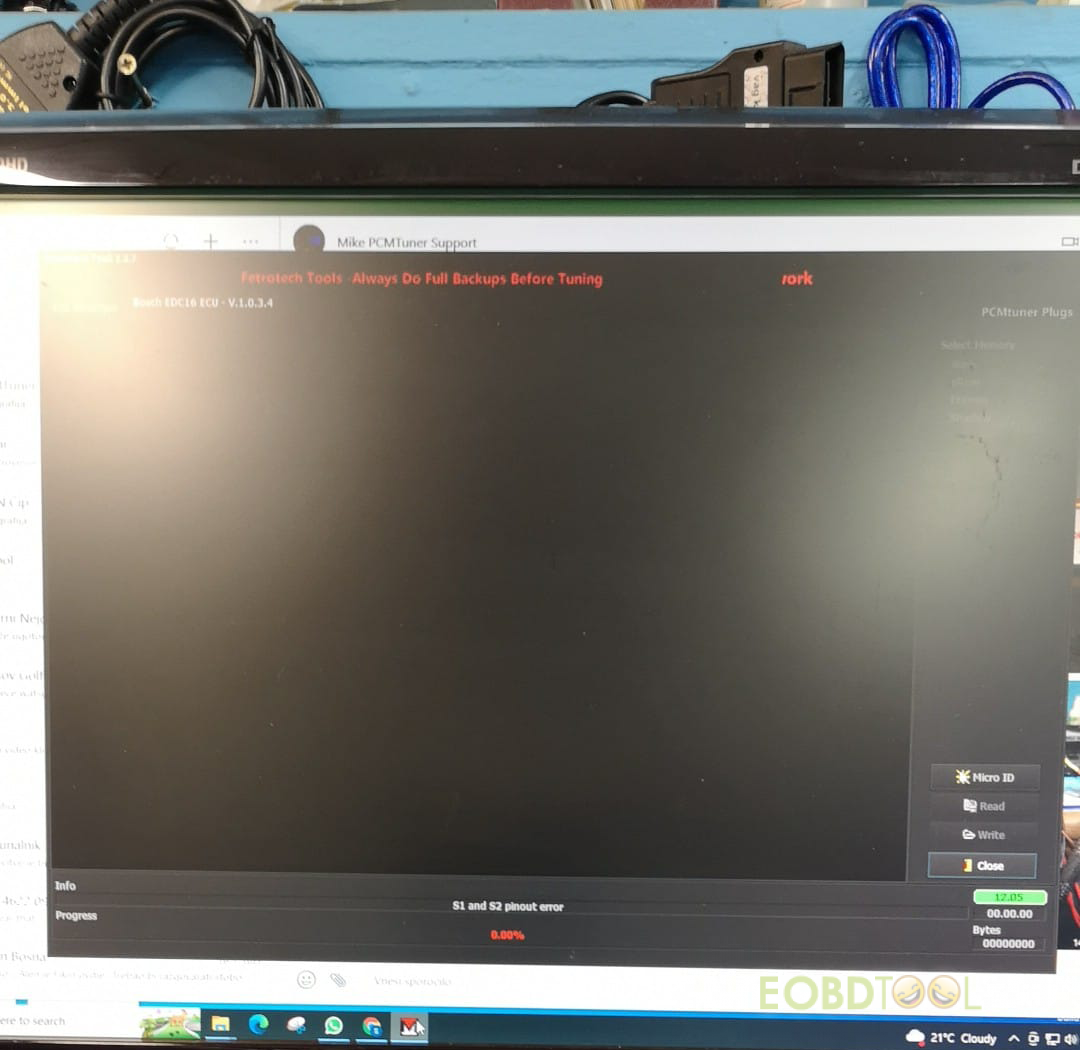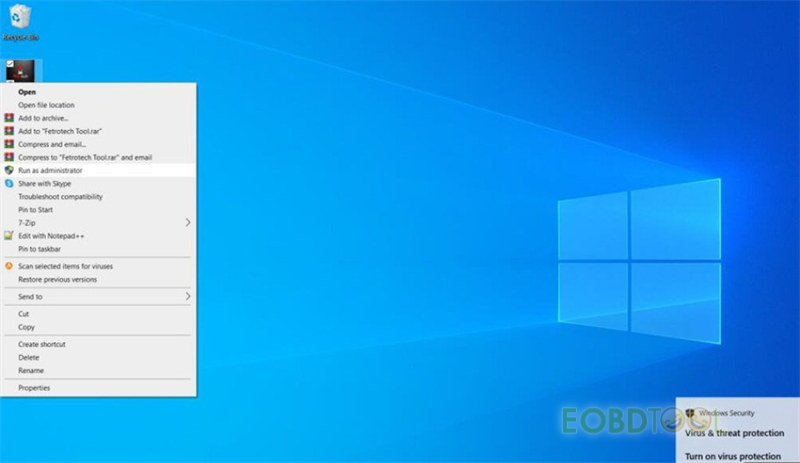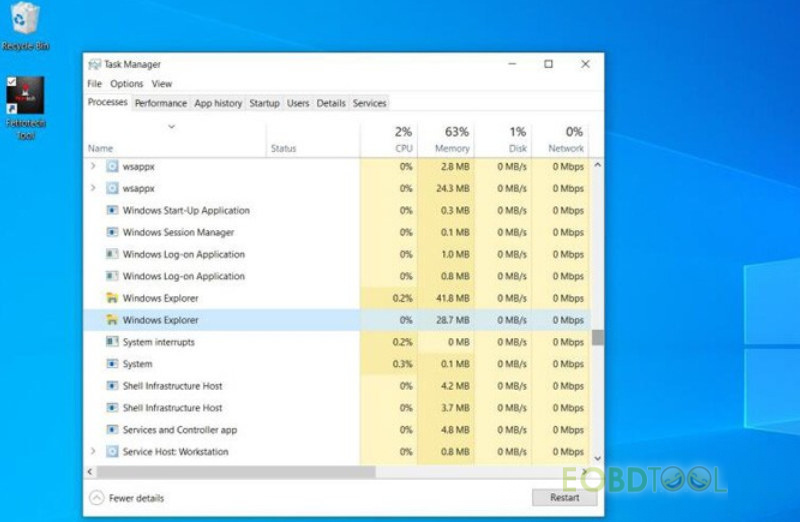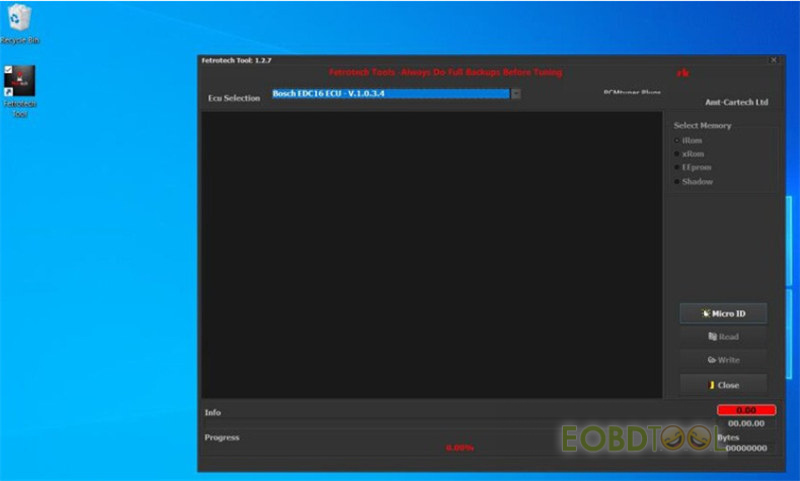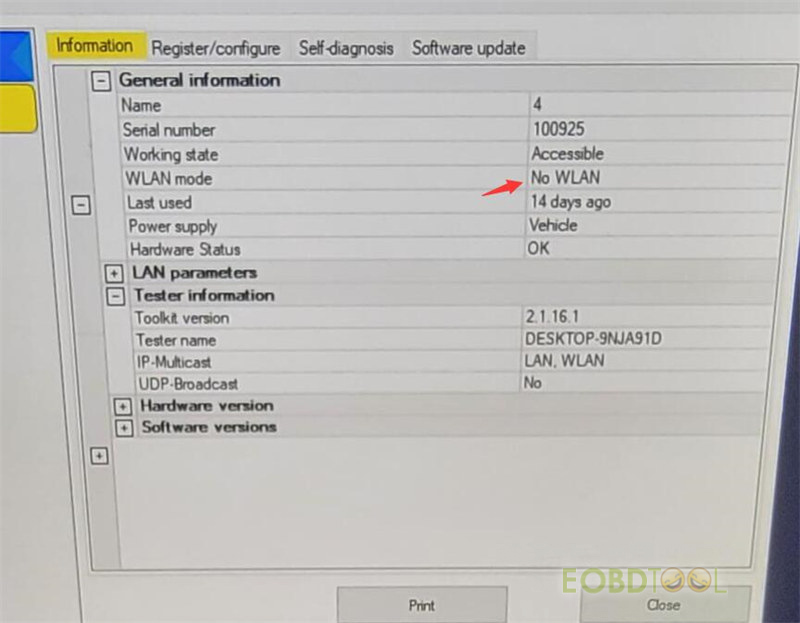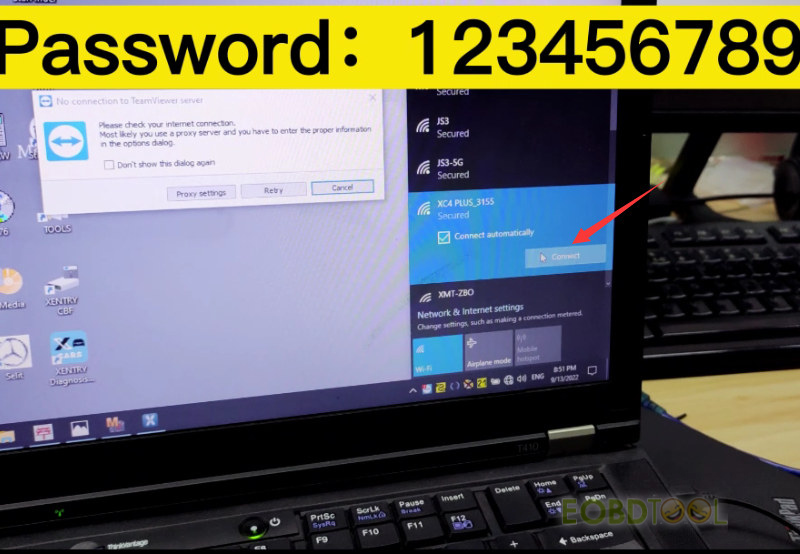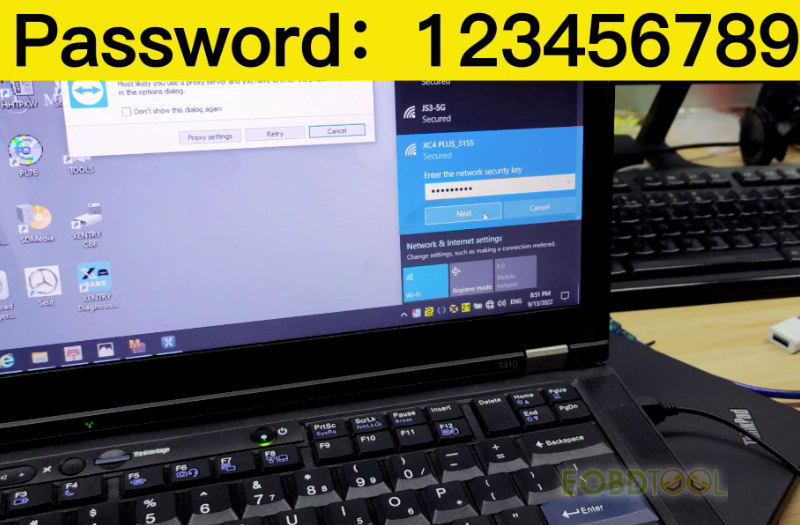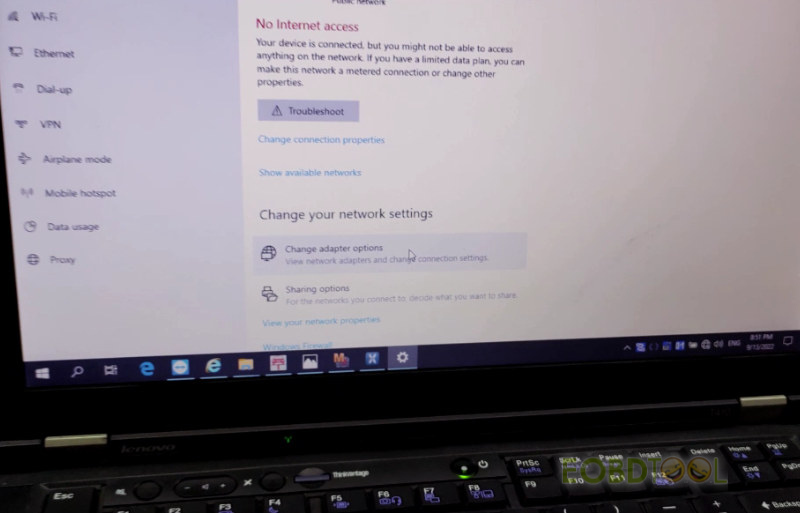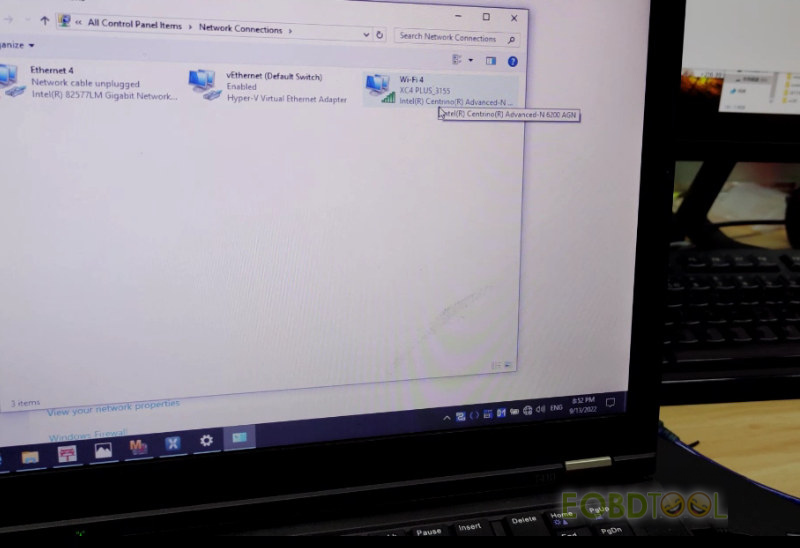EOBDTOOL UK
هذا هو الکشف عن السیارات أدوات الصیانة ، فضلا عن السیارات ترکیب البرمجیات تعلیمات بلوقEOBDTOOL UK
هذا هو الکشف عن السیارات أدوات الصیانة ، فضلا عن السیارات ترکیب البرمجیات تعلیمات بلوقراهنمای Yanhua ACDP با ماژول 28 Clone گیربکس ZF-9HP در حالت بوت
ماژول 28 Yanhua ACDP به طور ویژه برای جگوار، لندرور، کرایسلر، دوج، فیات، هوندا، جیپ و سایر مدلهای کلون گیربکس ZF-9HP در حالت BOOT طراحی شده است. در مقایسه با اتصال کابلی سنتی، ساده تر، ایمن تر، کارآمدتر و قابل اعتمادتر است.
نکات برجسته ماژول 28 Mini ACDP:
- تخته رابط را می توان کورکورانه وارد کرد تا با نقطه تست بوت هماهنگ شود، بدون نیاز به ذره بین برای کالیبراسیون یا عملکرد میز کار پروب پیچیده.
- نقطه تست BOOT با عملکرد تشخیص پین، خواندن و نوشتن داده ها ایمن و قابل اعتماد است.
- برد رابط ویژه جایگزین کابل می شود که ساده، کارآمد، ایمن و قابل اعتماد است.
مقایسه نمودار اتصال را بررسی کنید
فهرست پیکربندی ماژول 28 ACDP (عملکرد + آداپتور):
این بسته دارای برد رابط ZF-9HP-BOOT، برد رابط ZF-9HP –Port، کابل 8P و ستون های مسی است.
| مورد شماره. | آداپتورها/قطعات | تصاویر | تعداد | آداپتورها / توابع قطعات |
| 1 | ZF-9HP-BOOT برد رابط | 1 PC | قابل استفاده برای اتصال نقاط بوت گیربکس ZF-9HP | |
| 2 | برد رابط - پورت ZF-9HP | 1 PC | قابل استفاده برای اتصال گیربکس ZF-9HP | |
| 3 | کابل 8P | 1 PC | قابل استفاده برای اتصال ZF-9HP-BOOT برد رابط و برد رابط - پورت ZF-9HP | |
| 4 | ستون های مسی | 3 PCS | قابل استفاده برای تعمیر گیربکس ZF-9HP | |
| 5 | ستون های مسی | 3 PCS | قابل استفاده برای تعمیر ZF-9HP-BOOT برد رابط |
چگونه می توان گیربکس ZF-9HP را با ماژول 28 مینی ACDP شبیه سازی کرد؟
1-اتصال
مرحله 1: میزبان ACDP، آداپتور OBP+ ICP، برد رابط ماژول 28، گیربکس ZF-9HP و سایر لوازم جانبی (کابل 8P + ستون های مس) مورد نیاز برای کار را آماده کنید.
مرحله 2: مکان و تعریف نقاط تست کامپیوتر گیربکس ZF-9HP را تأیید کنید
مرحله 3: ستون های مسی را نصب کنید
مرحله 4: برد رابط ZF-9HP-BOOT را نصب کنید و آن را با ستون های مسی قفل کنید
مرحله 5: برد رابط ZF-9HP-Port را روی رابط گیربکس نصب کنید
مرحله 6: برد رابط ZF-9HP-BOOT و برد رابط ZF-9HP-Port را با کابل 8PIN وصل کنید
مرحله 7: مقاومت CAN در آداپتور OBP+ ICP را به "CAN-R Join" کوتاه کنید
مرحله 8: Mini ACDP، آداپتور OBP+ ICP و کامپیوتر گیربکس ZF-9HP را با کابل 20PIN وصل کنید
2. عملیات بر روی برنامه Mini ACDP
روی Jaguar/LandRover>> Gearbox Clone>> ZF_9HP (BOOT)>> Identify>> Full Backup Data>> Full Write Data ضربه بزنید
علاوه بر این، Yanhua ACDP با ماژول 13/14/16/19/22/26 می تواند گیربکس VW/AUDI، MPS6، مرسدس بنز، SH725XX، GM6T/6L، فورد DPS6 را به همین ترتیب کلون کند.
پست های مرتبط را به صورت زیر پیوست کنید.
کلون گیربکس VW AUDI/ تصحیح مسافت پیموده شده توسط Yanhua ACDP بدون لحیم کاری (ماژول ACDP 13/19)
Yanhua Mini ACDP با ماژول 19 گیربکس Clone SH725XX بدون لحیم کاری
کلون گیربکس GM 6T/6L توسط Yanhua ACDP با ماژول 22 بدون لحیم کاری
راهنمای گیربکس 26 Yanhua Mini ACDP Module Clone Ford DPS6
Autel IM508 کنترل از راه دور هوشمند را به سوبارو XV GT Edition 2021 از طریق OBD اضافه کنید
در اینجا یک آزمایش جدید در مورد استفاده از Autel MaxiIM IM508 برای اضافه کردن کنترل از راه دور هوشمند برای Subaru XV GT Edition 2021 از طریق OBD، بدون نیاز به اشتراک آنلاین ارائه شده است.
تراشه اصلی سوبارو 8A RF430 433.92 MHZ FSK است
احتراق را روشن کنید
سپس روی تبلت IM508 کار کنید (همان روش OtoSys IM100)
Subaru>> Manual Selection>> Asia>> XV>> 2012-2020>> کلید هوشمند را انتخاب کنید
شناسایی اطلاعات خودرو را تأیید کنید
روی «IMMO Status Scan» ضربه بزنید
تعداد کلیدهای ثبت شده 2 عدد است
روی «افزودن کلیدها (راهنمایی شده)» ضربه بزنید
برقراری ارتباط خودرو…
برای افزودن کلید جدید، "شروع" را فشار دهید
برای ورود به روش یادگیری کلید (افزودن) تأیید کنید
اطمینان حاصل کنید که تمام درها در موقعیت فعلی در طول دوره یادگیری هستند
کلید ثبت شده (اصلی) را به دکمه Start نزدیک کنید
پس از شنیدن 1 بوق، کلید را روی صندلی سرنشین بگذارید
موفقیت
سپس کلید جدید را برای یادگیری نزدیک به دکمه شروع بردارید
پس از ثبت همه کلیدها (همچنین صدای 1 بوق در کلید جدید شنیده شد)، "OK" را فشار دهید
اکنون تعداد کلیدهای ثبت شده 3 عدد است.
دکمه احتراق را خاموش کنید
استفاده از کلیدها برای روشن کردن احتراق در 60 ثانیه آموخته شده است
برنامه با موفقیت
در نهایت، از کلید جدید برای روشن کردن ماشین و تست ریموت استفاده کنید، هر دو مشکل هستند.
فی..
Autel MaxiIM IM608/IM508 XP400 در حال حاضر از مدلهای برنامهنویسی گمشده سوبارو IMMO 2020/2021 زیر پشتیبانی میکند:
Forester 2013-2021 (Immobilizer)
Forester 2013-2021 (سیستم بدون کلید)
Impreza WRX 2015-2021 (Immobilizer)
Forester 2013-2021 (سیستم بدون کلید)
سیستم بدون کلید Legacy 2013-2021
Immobilizer Legacy 2013-2021 (بدون IMMO)
ایموبلایزر Levorg 2015-2020
سیستم بدون کلید Levorg 2015-2020
Outback 2013-2021 سیستم بدون کلید
Outback 2013-2021 immobilizer (بدون IMMO)
سیستم بدون کلید WRX 2015-2020
ایموبلایزر WRX 2015-2020
Crosstrek 2012-2021 immobilizer
سیستم بدون کلید Crosstrek 2012-2021
ایمپرزا 2012-2021 ایموبلایزر
سیستم بدون کلید Impreza 2012-2021
ایموبلایزر لیبرتی 2015-2021
سیستم بدون کلید لیبرتی 2015-2021
XV 2012-2021 ایموبلایزر
XV 2012-2021 سیستم بدون کلید
ایموبلایزر XV Crosstrek 2012-2021
XV Crosstrek 2012-2021 سیستم بدون کلید
برای راهنمای برنامه نویسی کلید هوشمند سوبارو AKL 2020/2021 با استفاده از IM608/IM508، لطفاً به نکات زیر توجه کنید:
- نیازی به اشتراک آنلاین نیست
- اتصال به شبکه مورد نیاز است. این همه توسط OBD است
- شما می توانید از OEM، aftermarket، استفاده شده جدید، قدیمی استفاده کنید تا زمانی که یکسان به نظر برسد.
- آنها قفل می شوند اما می توان آنها را بازنشانی کرد، همه دستگاه ها آنها را انجام نمی دهند، اما برخی می توانند. HYQ14AHK.
- بهتر است از کلید شبیه ساز APB112 استفاده کنید. اگر APB112 ندارید، می توانید روش ریست را انجام دهید. 2 مرحله: فقط جعبه هوشمند را بازنشانی کنید و سپس کلید را اضافه کنید.
راه حل ECU Bench Tool "S1 S2 Pinout Error".
برخی از بچه ها با این مشکل مواجه می شوند: پس از دریافت ابزار ecu bench و نصب برنامه، ثبت نام کامل می شود. من آن را بلافاصله در edc16u34 امتحان کردم و ID را نمی خواند. همیشه خطای pinout S1 و S2 را می گوید.
راه حل:
مطمئن شوید که درایور نصب شده است و اتصال سیمکشی صحیح است.
با توجه به رنگ کابل ها وصل نکنید، نام مشخص شده روی کابل ها را دنبال کنید.
دکمه Reset را نگه دارید تا دستگاه ریست شود. آن را نگه دارید تا چراغ ها چشمک بزنند. و نرم افزار را ریستارت کنید.
Iاگر کار نمی کند، هر دو نرم افزار را دانلود/نصب کنید و دوباره امتحان کنید.
دانلود EBTSetup
دانلود نرم افزار ECU Bench Tool AMT Offline
بهروزرسانیهای آنلاین نرمافزار یا میانافزار را اجرا نکنید، در غیر این صورت، ما مسئولیتی در قبال آسیبدیدگی آن نداریم.
راه حل آسان برای رفع مشکل ناپدید شدن نوار وظیفه نرم افزار Fetrotech Tool
در اینجا eobdtool.co.uk راه حل جدیدی را برای رفع مشکل ناپدید شدن نوار وظیفه نرم افزار Fetrotech Tool به اشتراک می گذارد (نوار وظیفه کشته شده، ادمین آزمایش شده، بدون آنتی ویروس. نوار وظیفه بعد از پخش شدن صفحه ناپدید می شود!)، بدون نیاز به نصب مجدد سیستم عامل، ساده تر خطا را برطرف کنید راه حل توسط مارتی ارائه شده است، به لطف او!
راه حل:
فقط کافیست یک CTRL+ALT+DEL انجام دهید و Task Manager را باز کنید، سپس به دنبال هر نمونه ای از "windows explorer" بگردید اگر بیش از 1 مورد وجود داشت، روی هر کدام به جز یکی راست کلیک کنید و END TASK را بزنید، برای آخرین مورد باقی مانده، من روی راه اندازی مجدد کلیک می کنم. دکمه در سمت راست پایین نوار وظیفه ظاهر خواهد شد. حالا دوباره نرم افزار Fetrotech را اجرا می کنم، اگر همان کار را انجام داد، فقط فرآیند را تکرار کنید، من معمولاً در تلاش دوم باز می شود. آن را امتحان کنید.
راهنمای گام به گام:
Fetrotech را به عنوان ADMIN اجرا کنید (همه آنتی ویروس و ویندوز دیفندر خاموش هستند)
اگر باز نشد و نوار وظیفه ناپدید شد، CTRL-ALT-DELETE را فشار دهید
روی TASK MANAGER کلیک کنید
در لیست برای "ویندوز اکسپلورر" جستجو کنید
در هر فرآیند "کاوشگر ویندوز" یک بار کلیک کنید، سپس روی دکمه Restart در پایین سمت راست کلیک کنید
نوار جستجو دوباره ظاهر می شود.
اکنون دوباره بر روی صفحه نمایش آیکون نرم افزار Fetrotech DOUBLE CLICK کنید
چند لحظه صبر کنید…
Fetrotech باز خواهد شد. اگر نه، فقط این روند را تکرار کنید.
ترفند ابزار Fetrotech:
کافی است آن را گام به گام همانطور که در دفترچه راهنما آمده است کار کنید و کار می کند! مهمترین چیز این بود که فایل های مجوز را مستقیماً در پوشه بارگیری کنید و کپی نکنید. اگر fetrotech باز نشود، نوار وظیفه ناپدید می شود، سپس همه چیز را از طریق کنترل پنل حذف کنید و با فایل های تازه دانلود شده شروع کنید. فایل های مجوز ثابت باقی می مانند.
مهم:
تمام ویندوزهای مدافع و حفاظت واقعی را غیرفعال کنید و به حساب خود حقوق کامل مدیر برای مدرن کردن فایلها در پارتیشن سیستم بدهید. اگر این کار را انجام دهید، نرم افزار Fetrotech شما کار خواهد کرد!
اگر کار نمی کند، باید نصب کننده را دوباره از طریق مدیر وظیفه اجرا کنید و فرآیند حذف را اجرا کنید. مطمئن شوید که Windows Defender و Smart Screen کاملاً غیرفعال هستند. اکثر مردم نمی دانند چگونه به طور کامل غیرفعال شوند - از Google استفاده کنید. اکنون از طریق منوی اجرای Task Manager مجددا نصب کنید. پس از نصب، کلید License را مستقیماً در پوشه Fetrotech در پوشه فایل های برنامه x86 دانلود کنید. سپس فایل Tool را مستقیماً در C دانلود کنید: – در هر فایل ویژگی ها را بررسی کنید و مطمئن شوید که فایل مسدود نشده است. به فایل کلید مجوز خود بروید و روی OPEN WITH کلیک راست کنید و برنامه Fetrotech را انتخاب کنید... اگر نوار وظیفه ناپدید شد مانند بالا عمل کنید.
فی…
علاوه بر روش ارائه شده در بالا، می توانید مشکل Fetrotech Tool را با نصب مجدد سیستم کامپیوتر در Win11 نیز حل کنید.
بررسی کنید: نرم افزار ابزار Fetrotech از کار می افتد جدیدترین راه حل: سیستم کامپیوتری را مجدداً در Win11 نصب کنید
(حل شده) Super MB Pro M6/MB SD C4/C5 DoIP "بدون WLAN" اتصال WiFi
اگر از MB SD C4 Plus Doip/ MB SD C5/ Super MB Pro M6 با سفتافزار DoIP با باز کردن SD connect Toolkit استفاده میکنید و در حالت WLAN «NO WLAN» ظاهر میشود، به این معنی نیست که WIFI نمیتواند استفاده شود. فقط روش ارائه شده توسط مهندس eobdtool.co.uk را برای حل آن دنبال کنید.
برای ابزارهای تشخیص ستاره MB که در بالا ذکر شد، اگر با سیستمافزار DoIP ساخته شده پس از سال 2019 همراه باشند، اتصال WiFi در سختافزار بهبود یافته و قادر به اتصال مستقیم WiFi هستند. تنظیمات دیگری لازم نیست.
مراحل اتصال وای فای:
در اینجا بی سیم Super MB Pro M6 را به عنوان مثال در نظر می گیریم
دستگاه را با کامپیوتر وصل کنید
WiFi را پیدا کنید (نام WiFi: XC4 PLUS_****)
روی "اتصال" کلیک کنید
کلید امنیتی شبکه (رمز عبور): 123456789 را وارد کنید
سپس روی "بعدی" کلیک کنید
این پیام را نشان می دهد که "آیا می خواهید اجازه دهید رایانه شخصی شما توسط رایانه های شخصی و دستگاه های دیگر موجود در این شبکه قابل شناسایی باشد؟ توصیه میکنیم این کار را در شبکههای خانگی و محل کار خود مجاز کنید، اما نه در شبکههای عمومی.
برای ادامه روی "بله" کلیک کنید
روی Open network & internet settings>> Change your network settings>> Change adapter options کلیک کنید
اکنون وای فای با موفقیت وصل شده است
توجه: مراحل اتصال برای MB SD Connect C4/C5 نیز اعمال می شود.
راهنمای ویدیویی:
https://www.youtube.com/shorts/kPTwZH-abos